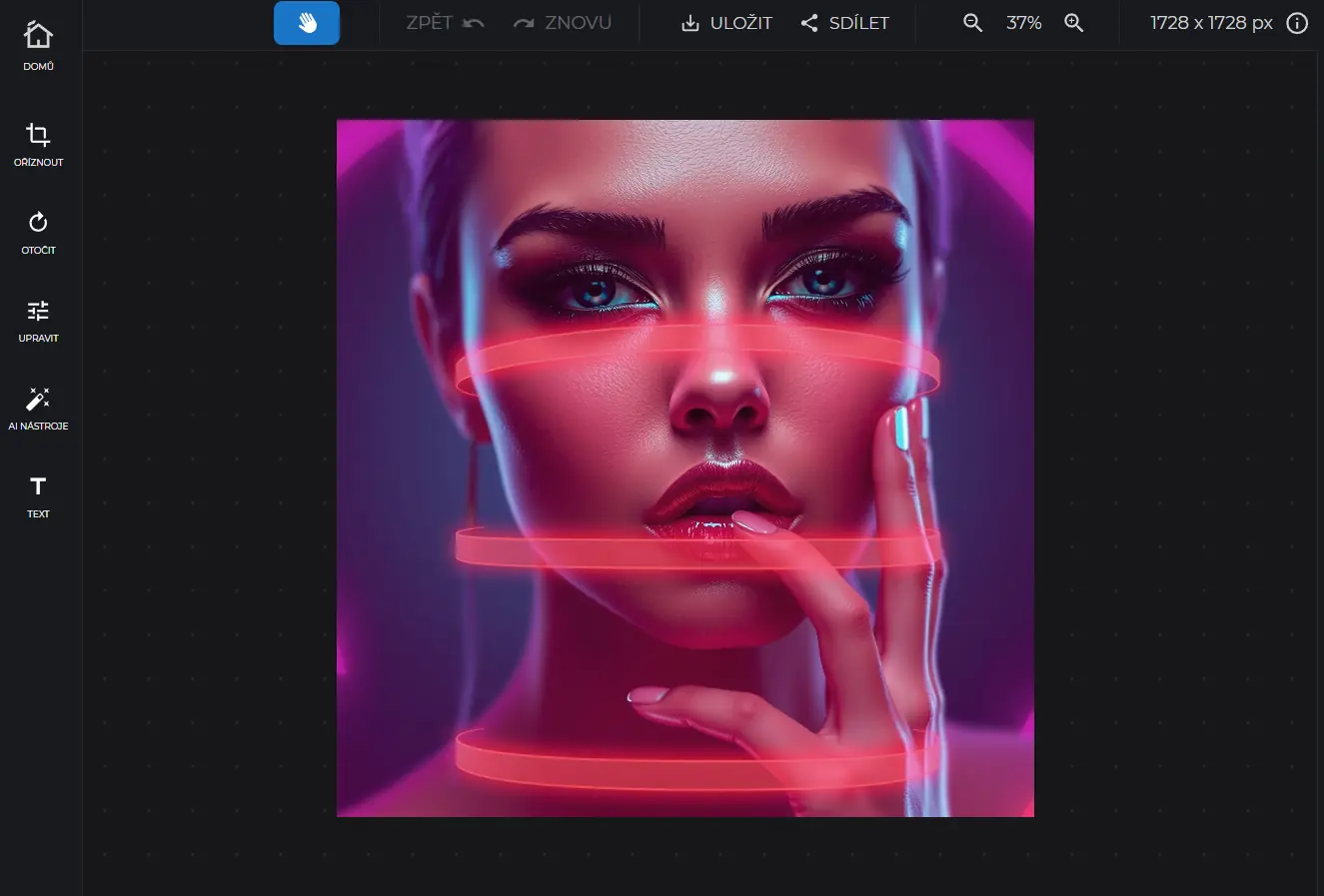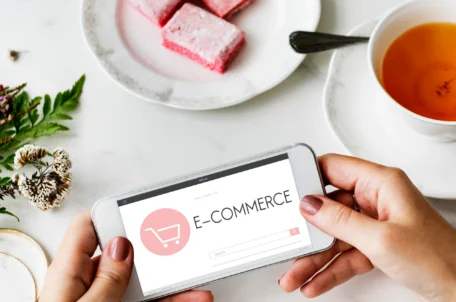Aktualizujete si životopis, ale nemáte profesionální fotografii? Nevadí, vyfoťte se doma a během pár vteřin proměňte pozadí třeba na elegantní kancelář. S funkcí „Nahradit pozadí“ od Zoner AI změníte prostředí fotky během několika sekund – bez registrace, složitého maskování a zdarma. Ukážeme vám, jak na to krok za krokem.
Co je Zoner AI a proč ho použít
Zoner AI je český nástroj, který využívá umělou inteligenci pro úpravu a generování obrázků. Vše probíhá online, přímo v prohlížeči – nemusíte nic stahovat ani se registrovat.
Zoner AI Editor (Zdroj: ZonerAI.com)
Jednou z oblíbených funkcí je „Nahradit pozadí“, která dokáže přesně rozpoznat hlavní objekt a oddělit ho od zbytku scény. Umělá inteligence si poradí i se složitými detaily, jako jsou vlasy, stíny nebo jemné okraje.
Nové pozadí můžete jednoduše přidat podle potřeby (třeba čistě bílé pro produktové fotky, barevné pro bannery nebo realistické fotografie pro kreativní úpravy). Hotový výsledek pak můžete okamžitě uložit nebo dál vylepšovat přímo v Zoner AI.
Pokud potřebujete jen odstranit pozadí bez jeho náhrady, využijte funkci „Odstranit pozadí“. Funguje naprosto stejně, jen vynecháte krok s výběrem nové scény. Informace o této funkci si můžete přečíst v našem předchozím článku.
Jak nahradit pozadí krok za krokem
- Otevřete web ZonerAI.com a zvolte možnost Zoner AI Editor.
- Nahrajte fotku – Klikněte na tlačítko „Nahrát obrázek“ a vyberte snímek z počítače nebo ho přetáhněte do okna. Nejlépe fungují snímky s výrazným objektem (člověk, produkt, zvíře apod.).
- Odstraňte původní pozadí – Po nahrání fotky zvolte v nabídce nástroj „Nahradit pozadí“. Umělá inteligence automaticky rozpozná hlavní objekt (člověka, produkt, zvíře) a pozadí vymaže. Během pár sekund uvidíte výsledek v náhledu.
- Vyberte nové pozadí – Po odstranění pozadí si můžete zvolit, jak bude výsledný snímek vypadat. Pro e-shop či grafiku nechte průhledné pozadí, pro čistý vzhled zvolte jednobarevné (bílé, šedé, pastelové). Chcete-li fotku oživit, přidejte nový obrázek (např. krajinu, interiér nebo texturu) a dolaďte světlo i barvy tak, aby působily přirozeně.
- Stáhněte hotový snímek – Jakmile jste spokojeni, klikněte na „Uložit“ a stáhněte hotový obrázek. Formát PNG s průhledným pozadím je ideální pro další úpravy nebo grafické využití.
Tipy pro přirozený výsledek
- Používejte pozadí s podobným osvětlením, jako má původní fotka.
- Pro portréty se hodí jemně rozmazané nebo neutrální pozadí.
- Produktové snímky nejlépe vyniknou na bílém či světle šedém podkladu.
- Nebojte se experimentovat – změna pozadí může dodat fotce úplně nový příběh.
Nahrazení pozadí na fotce už nemusí být zdlouhavá práce. Zoner AI zvládne vše za pár sekund, online a zdarma. A co je nejlepší – můžete ho používat bez omezení a bez kreditů, na rozdíl od nástrojů jako Midjourney nebo Adobe Firefly.
Vyzkoušejte si to sami na ZonerAI.com – stačí nahrát fotku a nechat AI kouzlit.